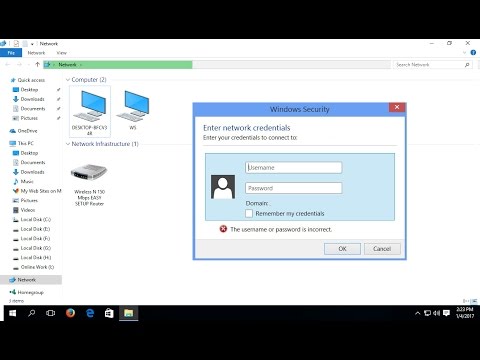जब कोई उपयोगकर्ता अलग-अलग पासवर्ड के साथ एक साथ कई खाते बनाता है, तो उनका उपयोग करना मुश्किल हो सकता है। समस्या नेटवर्क पासवर्ड फ़ंक्शन के कारण होती है, जो स्वचालित रूप से सिस्टम में लॉग इन करता है और इस तरह उपयोगकर्ता परिवर्तन प्रक्रिया में हस्तक्षेप करता है।

निर्देश
चरण 1
नेटवर्क पासवर्ड हटाने के लिए, मुख्य "प्रारंभ" मेनू पर जाएं और "नियंत्रण कक्ष" अनुभाग पर जाएं। यदि आप Windows XP का उपयोग कर रहे हैं, तो "उपयोगकर्ता खाते" अनुभाग खोजें, या यदि आप Windows Vista का उपयोग कर रहे हैं तो "खाते और परिवार सुरक्षा" के अंतर्गत समान अनुभाग खोजें। आवश्यक खाते को हाइलाइट करें और खुलने वाले पृष्ठ पर, "मेरे नेटवर्क पासवर्ड प्रबंधित करें" लिंक पर क्लिक करें। यदि आप Windows Vista में काम कर रहे हैं - आइटम "अपने नेटवर्क पासवर्ड प्रबंधित करें" पर क्लिक करें।
चरण 2
एक बार जब आप उस खाते को हाइलाइट कर लेते हैं जिसे आप हटाना चाहते हैं, तो उपयुक्त बटन पर क्लिक करें और स्टार्ट मेनू पर वापस आएं। नेटवर्क पासवर्ड को वैकल्पिक तरीके से निकालने के लिए "रन" अनुभाग पर जाएं (केवल Windows XP के लिए उपयुक्त)। ऐसा करने के लिए, खाली "ओपन" विंडो में "कंट्रोल यूजरपासवर्ड" कमांड दर्ज करें और ओके पर क्लिक करके इसकी पुष्टि करें। दिखाई देने वाले संवाद बॉक्स में, "उन्नत" आइटम पर क्लिक करें और "पासवर्ड प्रबंधन" अनुभाग चुनें। पासवर्ड की एक सूची स्क्रीन पर प्रदर्शित होगी - जिसे आप हटाने जा रहे हैं उसे चुनें और "हटाएं" बटन पर क्लिक करें।
चरण 3
यदि आप इस ऑपरेटिंग सिस्टम का उपयोग कर रहे हैं तो विन की और अक्षर R को एक साथ दबाएं, जिससे विंडोज 7 का मेन मेन्यू सामने आ जाए। खोज बॉक्स में, "netplwiz" अक्षर दर्ज करें, और फिर आप उपयोगकर्ता पासवर्ड प्रबंधित करने के लिए कार्यक्रम में जाएंगे। संवाद बॉक्स में, हटाए जाने वाले नेटवर्क पासवर्ड को हाइलाइट करें और "हटाएं" पर क्लिक करें।
चरण 4
आप CMD.exe शेल टूल का उपयोग करके नेटवर्क पासवर्ड को भी हटा सकते हैं। ऐसा करने के लिए, "प्रारंभ" पर जाएं, "रन" अनुभाग चुनें और "ओपन" बॉक्स में "cmd" लिखें। "ओके" पर क्लिक करें और फिर चयनित उपयोगकर्ता खाते को हटाने के लिए "नेट यूज * / डेल" कमांड लिखें। फिर एंटर बटन दबाकर किए गए परिवर्तनों के आवेदन की पुष्टि करें।